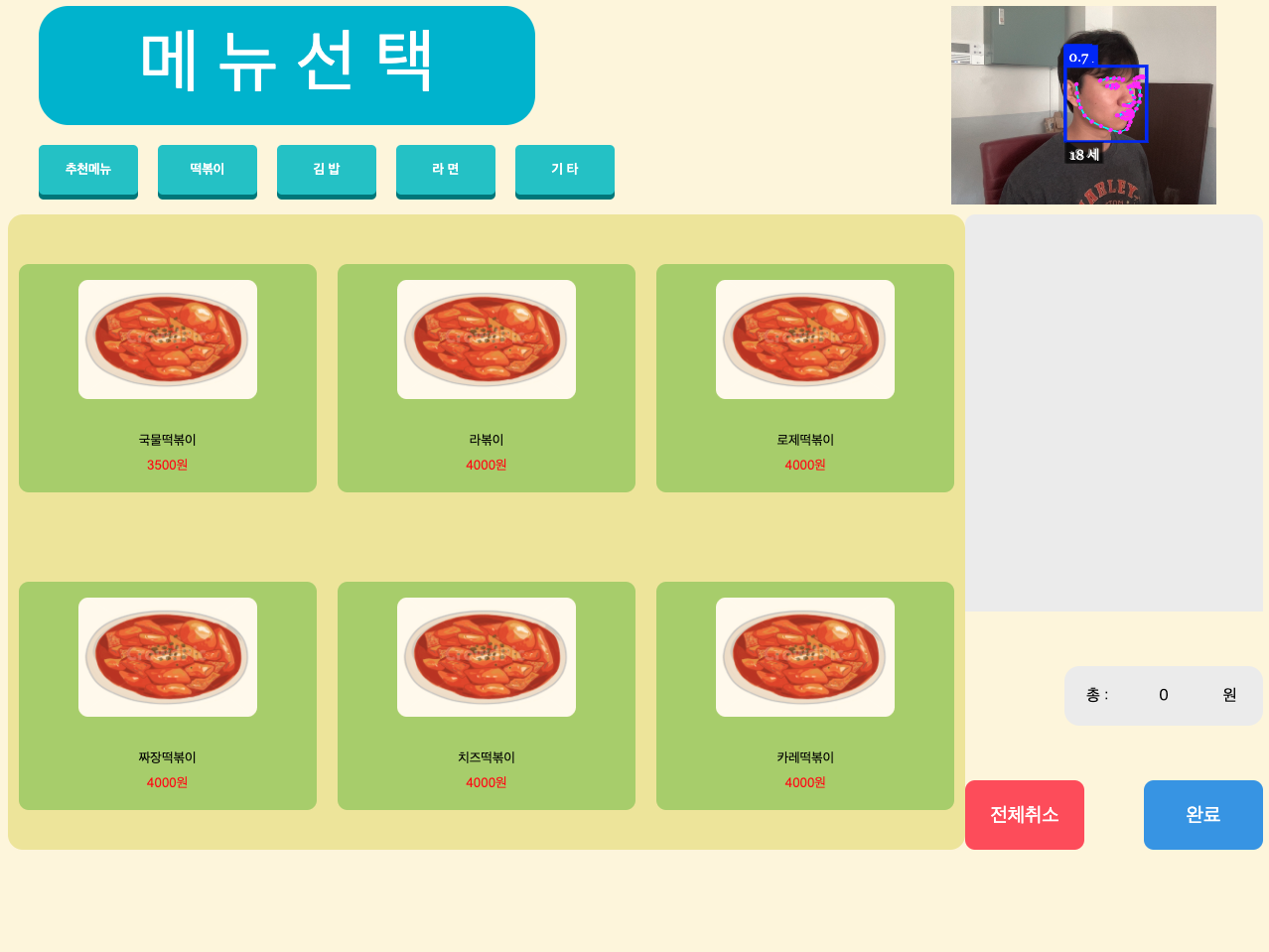
프로젝트 소개
Github
https://phjjj.github.io/kiosk/screen/orderscreen/orderscreen.html
처음 프론트엔드 생태계에 접하고 js,html,css을 이용해 만든 프로젝트로, 사람의 얼굴을 인식하고 face-api를 이용해 나이를 추정 후, 추천 음식을 제공 해주는 사이트입니다.
소요기간
4주(2022.9 ~ 10)
📚 사용기술
Front
JS CSS HTML jquery
Back
Firebase
그 외
face-api
배포
Github.io
- 주요기술 및 사용목적
-
face-api (https://github.com/justadudewhohacks/face-api.js)
보통 영상인식이나 딥러닝은 파이썬언어와 관련이 깊은데, faceaApi는 텐서플로우js를 이용해 만들었으며, 웹 및 모바일 장치 실행 가능하도록 최적화된 모델을 제공해줍니다. 또한 외부에 종속되어 있지 않아, 프론트에서 즉시 처리가 되어 사용이 가능합니다 -
Firebase
firebase를 사용한 경험이 있어서, 프론트 자체적으로 음식데이터들을 저장 할 수 있었으나 조금 더 다르게 관리해보고싶어서
주요 기능 구현 방법 및 문제 해결
1. face-API 사용하기
const video = document.getElementById("video");
Promise.all([
faceapi.nets.tinyFaceDetector.loadFromUri("../models"),
faceapi.nets.faceLandmark68Net.loadFromUri("../models"),
faceapi.nets.faceRecognitionNet.loadFromUri("../models"),
faceapi.nets.faceExpressionNet.loadFromUri("../models"),
faceapi.nets.ageGenderNet.loadFromUri("../models"),
]).then(startVideo());
function startVideo() {
navigator.mediaDevices
.getUserMedia({ video: true })
.then(function (stream) {
video.srcObject = stream;
})
.catch(function (err) {
console.log(err);
});
}
video.addEventListener("play", () => {
const canvas = faceapi.createCanvasFromMedia(video);
$(".header-center").append(canvas);
const displaySize = { width: video.width, height: video.height };
faceapi.matchDimensions(canvas, displaySize);
setInterval(async () => {
const predictions = await faceapi
.detectAllFaces(video, new faceapi.TinyFaceDetectorOptions())
.withFaceLandmarks()
.withAgeAndGender();
const resizedDetections = faceapi.resizeResults(predictions, displaySize);
canvas.getContext("2d").clearRect(0, 0, canvas.width, canvas.height);
faceapi.draw.drawDetections(canvas, resizedDetections);
faceapi.draw.drawFaceLandmarks(canvas, resizedDetections);
resizedDetections.forEach((result) => {
const { age } = result;
new faceapi.draw.DrawTextField(
[`${faceapi.round(age, 0)} 세`],
result.detection.box.bottomLeft
).draw(canvas);
localStorage.setItem("age", Math.floor(age / 10) * 10);
});
}, 600);
});api 사용 예시 코드가 있어서 어렵지 않았지만 프로젝트 당시 100% 이해를 하지 않고 조금 수정 하여 다시 보니 아 이랬구나 생각이 들었습니다.
face-api를 사용할 때는 프로젝트 내 폴더에 모델들이 저장되어있어 모델들을 불러들인 후 html내부의 캠이 켜진다면 비디오를 표시합니다, 그 후에 addEventListener()을 통해 video 가 play일 때 비디오 위에 캔버스를 생성하고 그 위에 얼굴 감지 및 랜드마크를 캔버스에 그리게 됩니다
2. Firebase 사용하기
// firebase.js
const firebaseConfig = {
apiKey: "",
authDomain: "",
projectId: "",
storageBucket: "",
messagingSenderId: "",
appId: "",
measurementId: "",
};
firebase.initializeApp(firebaseConfig);
const db = firebase.firestore();파이어베이스에 프로젝트를 먼저 등록 시킨 후 코드로 불러오게하였고,
<script src="../../js/firebase.js"></script>
스크립트 태그로 db를 불러 등록된 음식을 프론트로 제공할 수 있게 하였습니다
// gimbab.js
if (storageItems) {
storageItems.forEach((e) => {
addToFood(e);
shoppingBasketsArr.push(e);
});
}
gimbab.get().then((result) => {
result.forEach((doc) => {
const gimbabList = `<button class="list-food">
<img src="../../img/gimbab.png" />
<div class="text-foodInfo">
<div class="text-foodName">${doc.data().name}</div>
<div class="text-foodPrice">${doc.data().price}원</div>
</div>
</button>`;
$(".box-left").append(gimbabList);
});프로젝트를 진행하면서 알게된 점
-
Promise
프라미스 클래스를 사용하면서, 비동기코드와 콜백함수에 대해 좀 더 공부하게되었습니다.
해당 프로젝트에스는 Promise.all을 사용해서 비동기코드로 모델들을 받아온 후 성공적으로 받아온다면 then()을 이용해 다음 함수를 호출하였습니다. -
firebase 경험
백엔드와 데이터베이스를 다루는 경험이 없었기에 데이터베이스들을 쉽게 저장 할 수 있는 콘솔을 이용해서 간접적으로 다루는 방법을 배우고, 데이터들을 불러와서 프론트에 보여주는 방법에 대해 알게되었습니다
-
jquery
프로젝트를 진행하다가 제이쿼리를 알게되었는데 querySelector와 같은 메소드를 이용하지 않고 좀 더 편한 문법을 이용해서 html 태그에 접근 할 수 있었습니다
개선사항
미숙한 CSS
개발을 할 때의 해상도로 css를 진행했는데, 하고 보니 다른 디스플레이에서는 각각의 오브젝트들이 뒤죽박죽이어서 앞으로는 좀 더 신경써야 되겠다고 느꼈습니다.
클린 코드
거의 손코딩을 하다시피 하드코딩을 했는데, 가독성이 많이 떨어지고 똑같은 코드의 반복이 일어나서 앞으로는 코드 모듈화에 대해 많이 생각을 해야겠다고 느꼈습니다.
처음 프로젝트라 많이 미숙하고 솔직히 팀프로젝트였는데 ㅋㅋ.. 그 당시에 프로젝트를 진행할 때는 어렵다 생각한 부분이 지금 와서는 금방 이해를 한거 보니 나름 성장한것 같다
